任務管理器中磁盤100%怎么解決?Win10磁盤占用率
導讀:IT技術IT技術 當前位置:首頁 > 維修知識 > 任務管理器中磁盤100%怎么解決?Win10磁盤占用率100%解決方法如今,新電腦標配安裝都是Win10系統,這也是操作系統ito粉知識大全最新itss體系認證知識。

如今,新電腦標配安裝都是Win10系統,這也是操作系統的趨勢,不過我們在使用Win10的時候,難免會出現一些小問題,例如電腦出現卡頓的現象,我們經常會查看任務管理器硬件占用情況,而在任務管理器中查看磁盤狀況的時候,發現磁盤占用率竟然達到了100%。那么任務管理器中磁盤100%怎seo網站優化么解決?下面妙手電腦分享一下Win10磁盤占用率100%解決方法。
解決方法一:更新系統或重裝
可能是因為win10某個版本出現這個問題,Win10磁盤占用率100%的引發這個問題的可能性比較多,所以最快速的方法,升級更高版本系統,或者重新安裝系統即可解決,親測有效。
首先我們點擊“開始”菜單,再點擊“設置”,在windows設置中,點擊“更新和安全”,點擊&ldqu網站推廣優化seoo;檢查更新”,即可更新Win10操作系統。
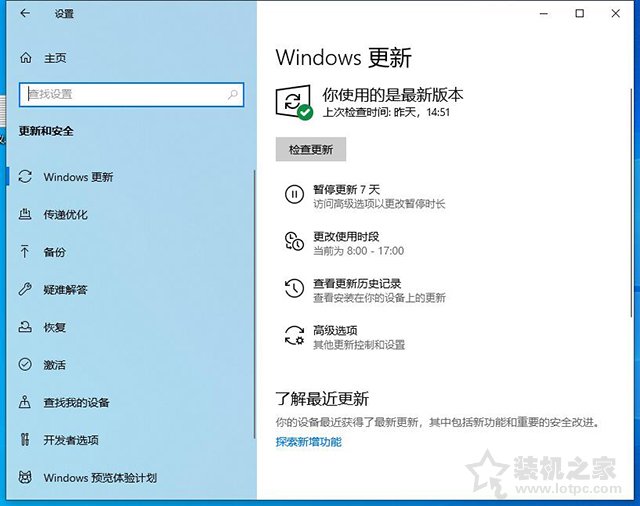
如果說,您不想更新或者重裝系統,不妨嘗試以下的方法。
解決方法二:設置
嘗試關閉Sysmain服務,老版本WIN10是superfetch服務
首先我們鼠標右鍵點擊“此電腦”,選擇“管理”,選擇服務和應用程序-->服務,在服務項找到“superfetch”服務,將其停止并“禁用”。
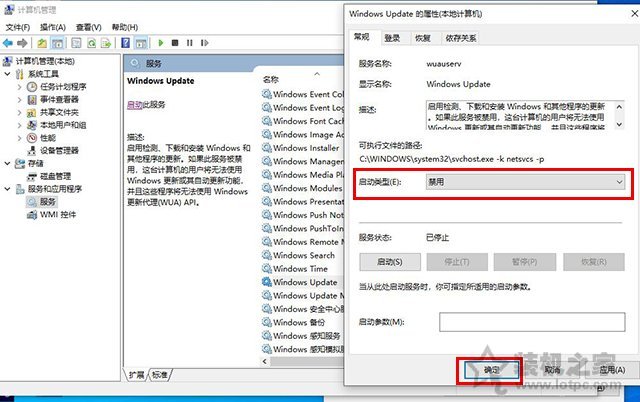
關閉Windows update服務
這個是Windows更新服務,如果之后需要更新系統可以再進行開啟,因為自動更新會在你使用電腦的過程中,忽然后臺運行更新,會吃你的內存和CPU以及網絡等,將其禁用掉最好,重啟電腦再看看內存情況。
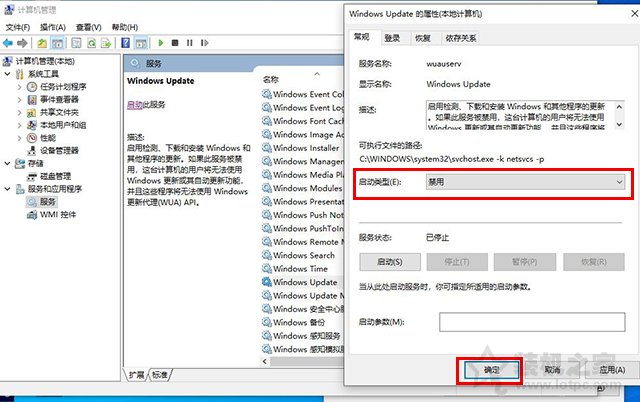
將自動管理驅動器的分頁文件大小勾選取消
首先我們鼠標右鍵點擊“此電腦”,選擇“屬性”,再點擊“高級系統設置”,選擇“高級”選項卡,點擊性能里的“設置”,再性能選項的界面中,再選擇“高級選項卡”中點擊虛擬內存中的“更改”,將“自動管理驅動器的分頁文件大小”對勾去掉,點擊下面的“無分頁文件”,點擊“設置”并“確定”即可。
聲明: 本文由我的SEOUC技術文章主頁發布于:2023-06-30 ,文章任務管理器中磁盤100%怎么解決?Win10磁盤占用率主要講述磁盤,解決方法,Win網站建設源碼以及服務器配置搭建相關技術文章。轉載請保留鏈接: http://www.bifwcx.com/article/it_23729.html

















